- Un écran noir de la mort Xbox One pourrait être une question de problèmes de puissance.
- Vous devriez pouvoir le comprendre si le XL'écran noir de la boîte au démarrage disparaît après un redémarrage.
- En revanche, si Xbox One est bloqué sur un écran noir, peaufiner la résolution peut sauver la journée.
- Lorsque La Xbox One X s'allume mais sans image, assurez-vous que le câble HDMI est connecté au bon port.

Ce logiciel réparera les erreurs informatiques courantes, vous protégera contre la perte de fichiers, les logiciels malveillants, les pannes matérielles et optimisera votre PC pour des performances maximales. Résolvez les problèmes de PC et supprimez les virus maintenant en 3 étapes simples :
- Télécharger l'outil de réparation de PC Restoro qui vient avec des technologies brevetées (brevet disponible ici).
- Cliquez sur Lancer l'analyse pour trouver des problèmes Windows qui pourraient causer des problèmes de PC.
- Cliquez sur Tout réparer pour résoudre les problèmes affectant la sécurité et les performances de votre ordinateur
- Restoro a été téléchargé par 0 lecteurs ce mois-ci.
Il semble y avoir un problème généralisé d'écran noir qui sévit dans le Xbox One affectant actuellement la façon dont le tableau de bord se charge à partir du Web, faisant apparaître certaines sections vides.
Si vous faites partie des utilisateurs confrontés à la écran noir de la mort sur Xbox One, voici les solutions disponibles chez Microsoft.
Comment résoudre les problèmes d'écran noir sur Xbox One ?
- Écran vide après retour à l'accueil
- Exécuter un utilitaire de résolution des problèmes BSoD
- Écran vide lorsque vous regardez un disque Blu-ray
- Écran vide après avoir allumé la console
- Utiliser un AVR dans votre configuration
- Demander une réparation
- Autres méthodes
1. Écran vide après retour à l'accueil

- Maintenez le Xbox bouton sur le devant de la console pendant environ 10 secondes pour éteindre la console.
- appuie sur le Xbox bouton sur la console ou le Xbox sur votre manette sans fil Xbox One pour rallumer la console.
2. Exécuter un utilitaire de résolution des problèmes BSoD
Si la Xbox est connectée à votre ordinateur, le problème n'est peut-être pas là. Un outil de dépannage général BSoD vous aidera rapidement à résoudre la situation dans ce cas.

Restoro est alimenté par une base de données en ligne qui contient les derniers fichiers système fonctionnels pour les PC Windows 10, vous permettant de remplacer facilement tout élément pouvant provoquer une erreur BSoD.
Ce logiciel peut également vous aider en créant un point de restauration avant de commencer les réparations, vous permettant de restaurer facilement la version précédente de votre système en cas de problème.
Voici comment corriger les erreurs de registre à l'aide de Restoro :
- Téléchargez et installez Restoro.
- Lancez l'application.
- Attendez que le logiciel identifie les problèmes de stabilité et les éventuels fichiers corrompus.
- presse Commencer la réparation.
- Redémarrez votre PC pour que toutes les modifications prennent effet.
Dès que le processus de réparation est terminé, votre PC devrait fonctionner sans problème et vous n'aurez plus jamais à vous soucier des erreurs BSoD ou des temps de réponse lents.
⇒ Obtenir la restauration
Avertissement:Ce programme doit être mis à niveau à partir de la version gratuite afin d'effectuer certaines actions spécifiques.
3. Écran vide lorsque vous regardez un disque Blu-ray

- appuie sur le Xbox sur votre manette sans fil pour ouvrir le guide.
- Cliquez sur Tous les paramètres.
- Sélectionner Affichage et son.
- Cliquez sur Options vidéo.
- Sélectionnez ensuite Activer 24 Hz pour désactiver ce paramètre.
4. Écran vide après avoir allumé la console

- Vérifiez que votre téléviseur est réglé sur le bon signal d'entrée (HDMI).
- Assurez-vous que la connexion du câble HDMI à votre console est sécurisée.
- Vérifiez que la connexion du câble HDMI à votre téléviseur est sécurisée.
- Vérifiez que le câble HDMI est connecté au à la télé port sur la console.
- Effectuez un démarrage à froid sur votre console Xbox One en maintenant enfoncé le bouton d'alimentation à l'avant de la console pendant 10 secondes, puis rallumez-la.
- Vous pouvez également réinitialiser vos paramètres d'affichage:
- S'il y a un disque dans la console Xbox One, retirez-le.
- Appuyez et maintenez le Xbox sur la console pendant cinq secondes pour éteindre la console.
- Appuyez et maintenez le Xbox bouton et le Éjecter bouton jusqu'à ce que vous entendiez un bip pour allumer la console. Vous entendrez un bip tout de suite et un deuxième bip 10 secondes plus tard. (Notez que cela démarrera votre console en mode basse résolution (640 × 480). Vous pouvez réinitialiser ce paramètre via Paramètres > Affichage et sons > Options vidéo > Résolution TV.)
- Changez votre téléviseur connecté à HDMI si vous devez effectuer ces étapes à chaque démarrage.
- Connectez le câble HDMI à un autre port HDMI de votre téléviseur.
- Utilisez un autre câble HDMI pour connecter votre console à votre téléviseur.
- Connectez votre console à un autre téléviseur.
5. Utiliser un AVR dans votre configuration
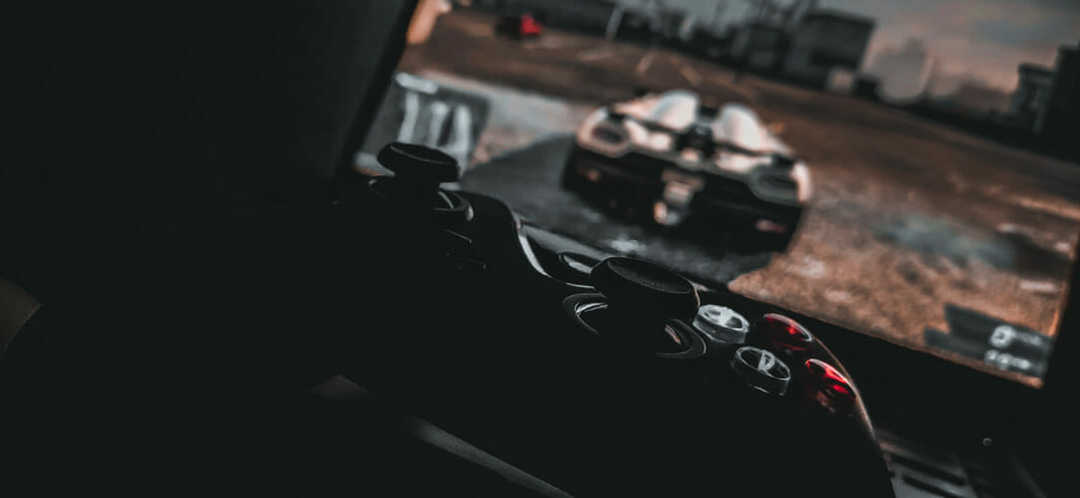
- Allumez vos appareils dans l'ordre suivant:
- Allumez d'abord votre téléviseur.
- Une fois que votre téléviseur affiche une image, allumez l'AVR.
- Allumez votre console Xbox One.
- Éloignez la source d'entrée de l'AVR de Xbox One, puis de nouveau sur HDMI ou HDMI2, puis de nouveau sur HDMI1 à l'aide du bouton Contribution bouton de la télécommande de votre téléviseur.
- Redémarrez l'AVR.
- Définissez votre téléviseur connecté à HDMI:
- appuie sur le Xbox bouton pour ouvrir le guide.
- Choisir Paramètres.
- Cliquez sur Affichage et son.
- Sélectionner Sortie vidéo.
- Cliquer sur connexion TV.
- Sélectionnez le HDMI option.
6. Demander une réparation
- Connectez-vous à votre compte Microsoft et sélectionnez Problème avec un appareil.
- Sous Pour quel appareil? choisissez votre console Xbox One ou enregistrez-la.
- Cliquez sur Afficher le problème et sélectionnez Suivant.
- Sur la page suivante, fournissez des détails sur le problème dans le Décrivez votre problème domaine.
- Sur la base du problème décrit, nous devons créer une commande de service pour remplacer votre appareil, cliquez sur Suivant.
- Suivez les étapes pour terminer votre commande de service.
7. Autres méthodes
Exécutez une analyse du système pour découvrir les erreurs potentielles

Télécharger Restoro
Outil de réparation de PC

Cliquez sur Lancer l'analyse pour trouver les problèmes Windows.

Cliquez sur Tout réparer pour résoudre les problèmes avec les technologies brevetées.
Exécutez une analyse du PC avec l'outil de réparation Restoro pour trouver les erreurs causant des problèmes de sécurité et des ralentissements. Une fois l'analyse terminée, le processus de réparation remplacera les fichiers endommagés par de nouveaux fichiers et composants Windows.
Plusieurs autres méthodes existent pour vous aider à résoudre le problème Xbox One BSoD :
- Ouvrez le guide, appuyez sur Domicile, puis accédez à un autre onglet en dehors du tableau de bord principal pour éviter que le bogue ne se produise.
- Vous pouvez également configurer votre console en mode hors connexion en vous déconnectant de Xbox Live.
- Déconnectez tout disque dur externe et rebranchez-le.
Et voilà, les BSoD sur Xbox One ne devraient plus vous déranger.
Connaissez-vous d'autres solutions à ce problème? Faites-nous savoir dans la section commentaires ci-dessous.
 Vous avez toujours des problèmes ?Corrigez-les avec cet outil :
Vous avez toujours des problèmes ?Corrigez-les avec cet outil :
- Téléchargez cet outil de réparation de PC noté Excellent sur TrustPilot.com (le téléchargement commence sur cette page).
- Cliquez sur Lancer l'analyse pour trouver des problèmes Windows qui pourraient causer des problèmes de PC.
- Cliquez sur Tout réparer pour résoudre les problèmes avec les technologies brevetées (Réduction exclusive pour nos lecteurs).
Restoro a été téléchargé par 0 lecteurs ce mois-ci.
Questions fréquemment posées
Assurez-vous que le câble HDMI que vous utilisez est connecté au bon port Xbox One qui est à la télé. Débrancher le cordon d'alimentation de votre Xbox peut également aider.
Dans ce cas, une réinitialisation matérielle de la console pourrait résoudre le problème. Vérifier Cet article pour voir les étapes exactes et trouver également des solutions supplémentaires.
Erreurs d'écran noir constant de la mort, messages d'erreur répétés et/ou un contrôleur qui ne répond pas peut indiquer que votre Xbox a besoin d'être réparée ou mise à niveau.

![[RÉSOLU PAR DES EXPERTS] Le jeu n'a pas pu démarrer Erreur Xbox](/f/ad235153639895df4b37731f3236ba5f.jpg?width=300&height=460)
